
Hướng dẫn, thủ thuật về iPhone - iOS
Việc hiển thị thời tiết trên màn hình khóa điện thoại sẽ giúp người dùng cập nhật tình hình thời tiết một cách nhanh chóng mà không cần phải truy cập vào ứng dụng hoặc xem trên báo đài. Vậy làm thế nào để hiển thị thời tiết trên màn hình khóa iPhone và điện thoại Android? Hãy theo dõi ngay bài viết sau để biết cách làm chi tiết nhé!
1. Hiển thị thời tiết trên màn hình khóa điện thoại Android
- Sử dụng FaceWidget mặc định
Trên Samsung: Vào Cài đặt > Màn hình khóa > Chọn FaceWidgets > Bật ô Thời tiết.
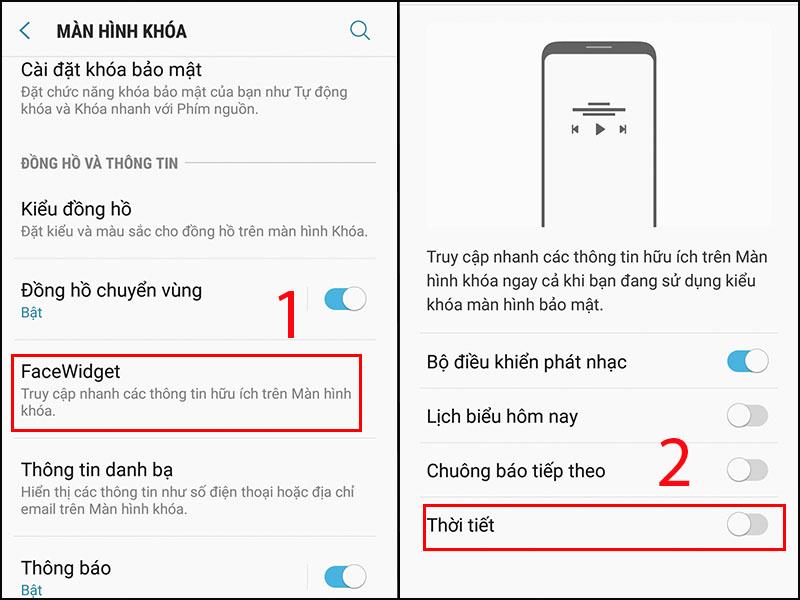
Dùng FaceWidget để hiển thị thời tiết trên điện thoại Samsung
Trên các điện thoại hãng khác, bạn hãy thử tìm Ambient Display thông qua: Cài đặt > Màn hình > Màn hình khóa > Ambient display hoặc có thể thử vào mục Màn hình khóa trong cài đặt để xem có tùy chọn thời tiết trên màn hình khóa không nhé! Nếu không có có thể thực hiện các cách tiếp theo.
- Tận dụng thông báo thời tiết trên thanh thông báo
Bước 1: Cài đặt ứng dụng Google TẠI ĐÂY
Bước 2: Vào Cài đặt > Chọn Ứng dụng > Chọn Google > Chọn Thông báo.
Sau khi chọn Google thì bấm vào Thông báo để bật các thông báo thời tiết
Bước 3: Gạt các thanh Tình hình thời tiết hiện tại, Cảnh báo khi thời tiết thay đổi đáng kể và Dự báo thời tiết hàng ngày sang phải để bật toàn bộ thông báo.
Gạt các thanh công tắc sang phải để bật thông báo thời tiết
Bước 4: Kiểm tra thanh thông báo trên điện thoại có hiện thời tiết chưa > Bạn có thể kiểm tra thời tiết trên màn hình khóa bằng các kéo thanh thông báo để xem, hoặc ở một số ứng dụng sẽ hiện thông báo trực tiếp trên màn hình.
- Hỏi Google Assistant trên màn hình khóa
Bước 1: Sau khi đã kích hoạt Google Assistant > Ở màn hình khóa giữ nút Home để gọi Google Assistant hoặc nói Ok Google.
Giữ nút Home để gọi Google Assistant hoặc nói Ok Google
Bước 2: Nói "Thời tiết hôm nay" để Google Assistant đưa ra kết quả.
2. Hiển thị thời tiết trên màn hình khóa iPhone, iPad
- Sử dụng widget
Bước 1: Ở màn hình chính iPhone > Vuốt qua trái để hiển thị ô các widget > Kéo xuống dưới cuối > Bấm Sửa > Bấm dấu + trên góc trái màn hình.
Bấm dấu + trên góc trái màn hình để thêm tiện ích
Bước 2: Tìm và chọn Thời tiết (Weather) > Chọn kích thước > Bấm Thêm tiện ích (Add Widget) > Chọn vị trí của widget đó.
Chọn Thời tiết (Weather) sau đó chọn Thêm tiện ích (Add Widget)
Bước 3: Bấm Xong (Done) > Ở màn hình khóa iPhone chỉ cần vuốt qua trái là có thể thấy được widget thời tiết rồi.
- Hỏi Siri
Bước 1: Ở màn hình khóa, nhấm giữ nút nguồn đối với iPhone không có nút Home hoặc giữ nút Home để gọi Siri đối với iPhone có nút Home.
Bước 2: Nói "Weather" > Đợi Siri trả kết quả.
Sau khi gọi Siri thì bạn chỉ cần nói Weather là có thể xem được thời tiết
3. Những lưu ý khi đặt thời tiết trên màn hình khóa
- Thời tiết trên điện thoại không chính xác 100% vì thế bạn chỉ nên tham khảo thôi nhé.- Điện thoại cần phải có kết nối mạng để điện thoại lấy được dữ liệu thời tiết.
- Nếu trên màn hình khóa thể hiện không đúng thời tiết, hoặc không cập nhật thời tiết. Có thể đây là lỗi phát sinh khiến dữ liệu thời tiết không thể cập nhật trên màn hình khóa, hãy khởi động lại máy nếu gặp trường hợp này.
Bạn nhớ kết nối mạng để điện thoại được lấy dữ liệu thời tiết nhé
Một số mẫu điện thoại có giá ưu đãi đang kinh doanh tại Thế Giới Di Động:Mong rằng bài viết sẽ giúp bạn biết cách hiển thị thời tiết trên điện thoại Android, iPhone. Chúc bạn thành công và hẹn gặp lại bạn nhé!
Link nội dung: https://tcquoctesaigon.edu.vn/cach-hien-thi-thoi-tiet-tren-man-hinh-dien-thoai-a61610.html